Se você que melhorar ainda mais o uso do Nautilus, veja como instalar o recurso Nautilus Actions no Ubuntu 18.04 e derivados.
Ações Nautilus é uma extensão do gerenciador de arquivos que permite adicionar programas que podem ser lançados através do menu popup (menu de contexto) do gerenciador de arquivos Nautilus de arquivos selecionados.
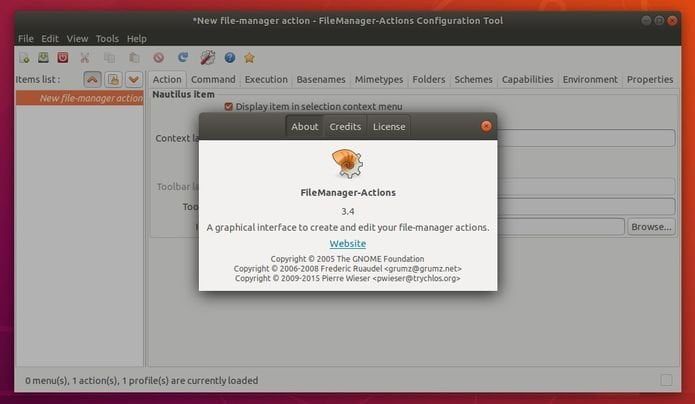
O Ubuntu não envia mais o pacote Nautilus Actions em repositórios universe, já que ele foi obsoleto e renomeado para FileManager actions.
Como instalar o recurso Nautilus Actions no Ubuntu
Para instalar o recurso Nautilus Actions e ainda poder receber automaticamente as futuras atualizações dele, você deve fazer o seguinte:
Passo 1. Abra um terminal;
Passo 2. Se ainda não tiver, adicione o repositório do programa com este comando ou use esse tutorial;
sudo add-apt-repository ppa:daniel-marynicz/filemanager-actionsPasso 3. Atualize o gerenciador de pacotes com o comando:
sudo apt-get updatePasso 4. Agora use o comando abaixo para instalar a extensão;
sudo apt install filemanager-actions-nautilus-extensionPasso 5. Para Linux Mint Cinnamon ou MATE desktop, você pode instalar a extensão Nemo ou Caja com o comando:
sudo apt install filemanager-actions-nemo-extension filemanager-actions-caja-extensionComo instalar o recurso Nautilus Actions manualmente ou em outras distros
Para aqueles que não conseguiram instalar com o procedimento acima, não querem adicionar o repositório ou querem tentar instalar em outra distribuição baseada em Debian, você pode pegar o arquivo DEB do programa acessando a página de download do repositório e instalar ele manualmente (clicando duas vezes nele).
Mas lembre-se! Ao optar por esse tipo de instalação, você não receberá nenhuma atualização do programa.
Desinstalando o recurso Nautilus Actions no Ubuntu e derivados
Para desinstalar o recurso Nautilus Actions, faça o seguinte:
Passo 1. Abra um terminal;
Passo 2. Desinstale o programa, usando os comandos abaixo;
sudo add-apt-repository ppa:daniel-marynicz/filemanager-actions -r -ysudo apt-get remove filemanager-actions --auto-removeVeja também
Como adicionar a opção ‘Abrir Terminal aqui’ no menu do Nautilus